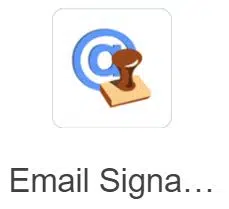Quand on parle de productivité individuelle, on fait référence à la gestion du temps, comment faire mieux et plus vite. Gmail est un outil simple et efficace pour augmenter notre performance.
Avec Gmail, nous :
- Évitons de réécrire des messages qui auront la même finalité,
- Réduisons nos notifications pour rester concentré,
- Nous concentrons sur le suivi de nos clients et prévoyons des rappels.
Ainsi, pour optimiser la gestion de notre boîte mail, voici ci-dessous, notre sélection de trucs et astuces.
1 – Créer des listes de diffusion pour grouper nos messages
Il n’y a pas de fonctionnalité spécifique dans Gmail nous permettant de créer des listes de diffusion comme c’est le cas avec MailChimp. Il est cependant possible de créer des groupes de diffusion en passant par le sous – menu « contact » de la messagerie.
Les étapes à suivre
- Créez un nouveau libellé : “Équipe commerciale”, “Partenaires” ou tout autre libellé qui vous conviendra,
- Sélectionnez les contacts à joindre à cette future liste,
- Cliquez sur les 3 petits points verticaux pour faire défiler les noms des libellés créés,
- Sélectionnez enfin le groupe dans lequel le contact doit apparaître.
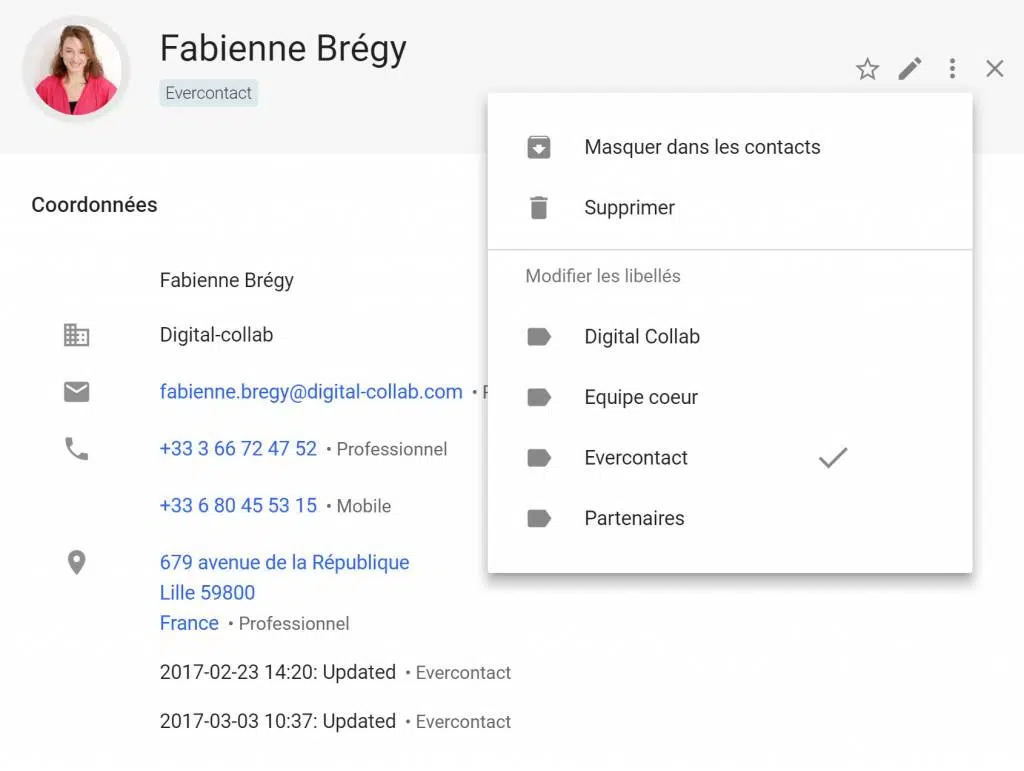
Retournez ensuite dans Gmail et envoyez un mail groupé à la liste sélectionnée (tapez dans le champ “A” les premières lettres du groupe pour les faire apparaître.)
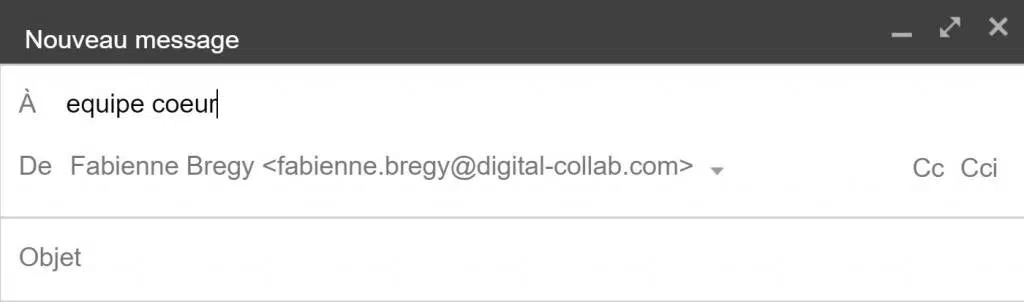
2 – Des messages programmés, à envoyer plus tard
Battre le fer tant qu’il est encore chaud ! en programmant des messages à envoyer à nos clients pour éviter des rappels quotidiens grâce à Boomerang for Gmail. Pour cela, il suffit de télécharger l’application qui se synchronisera d’elle-même avec la messagerie Gmail.

Pour vérifier que Boomerang for Gmail est bien activée dans votre messagerie, ouvrez un nouveau message et regardez en bas du message si “send later” apparaît bien.
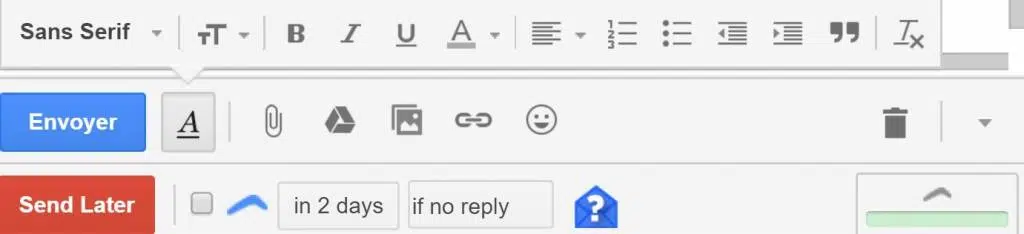
Vous pouvez ensuite rédiger un nouveau message, ajouter un destinataire et un objet et cliquez sur “in 2 days” pour paramétrer votre envoi à plus tard. Ci-dessous une capture d’écran montrant les nombreux choix possibles.
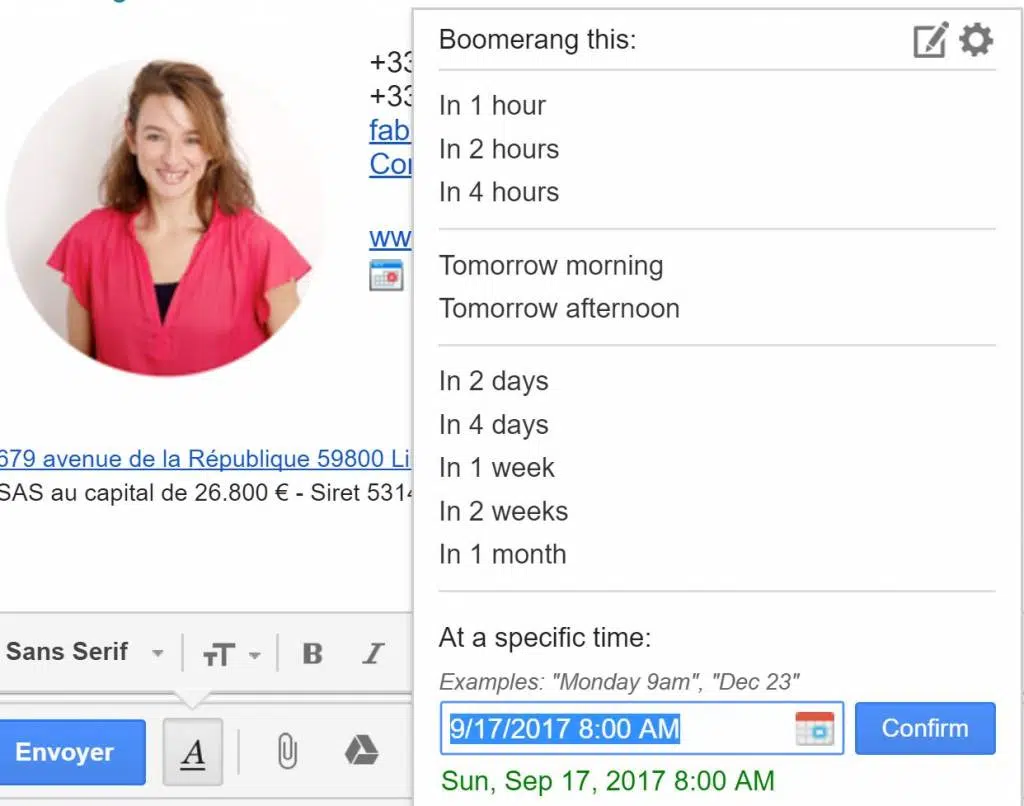
3 – Automatiser nos tâches et faciliter notre travail
Nous oublions très souvent qu’il existe une multitude de raccourcis clavier pour faciliter notre travail. Nous avons sélectionné les plus utiles ! Mais avant tout, il convient de paramétrer notre Gmail pour qu’il accepte les raccourcis clavier.

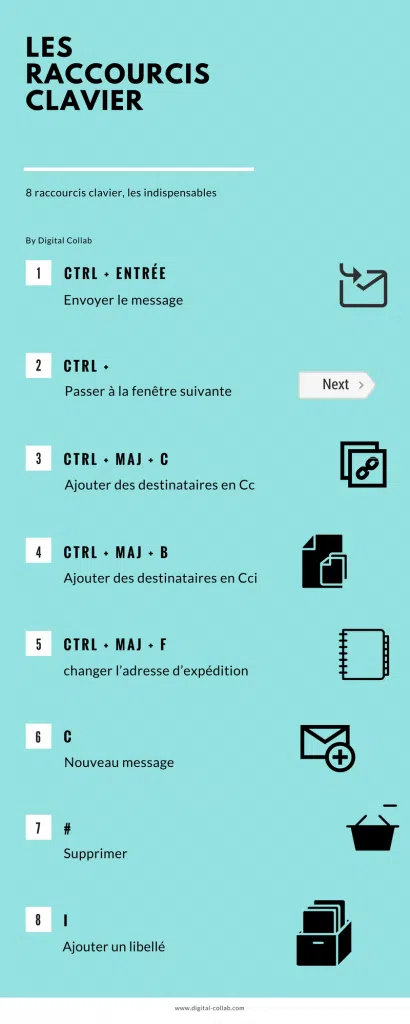
4 – Identifier les messages importants pour ne pas manquer une info
Nous ne sommes pas toujours favorables aux notifications à tout-va, elles peuvent nous déconcentrer dans notre travail et réduire notre performance. Sauf si ces notifications sont prévues pour nous indiquer les messages importants et gérer nos priorités. Dès lors l’utilisation des notifications devient une aubaine.
Première étape : Gmail tient compte de nombreux critères, comme le nombre de messages échangés avec vos correspondants, le fait que nous ouvrons les messages, y répondons, les supprimons ou les archivons et les mots-clés qui semblent nous intéresser. Gmail identifie aussi les icônes de suivis.

Deuxième étape : Allons dans les paramètres de Gmail et sélectionnons ce que nous souhaitons mettre en avant dans notre boîte de réception (les messages importants, les non lus, les suivis ou les prioritaires).
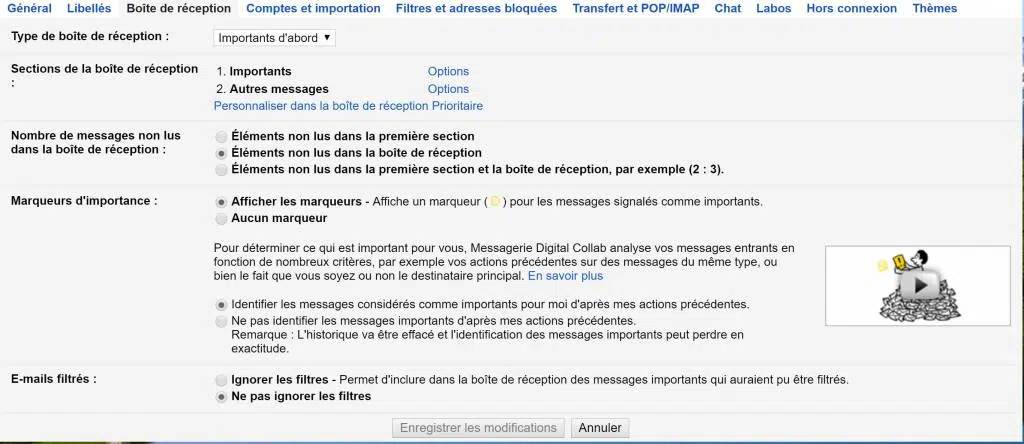
5 – Souligner un message et le rendre plus attractif grâce aux images
Souvent, notre réflexe est de joindre un fichier à nos messages à partir de notre browser ou de Google Drive. Rarement nous insérons une image dans un texte. Or, une image intégrée dans un message peut rendre nos textes plus visuels et donc plus attrayants. Ainsi, il est possible d’insérer :
- Une image pour dynamiser un texte comme dans un mailing par simple copier-coller
- Une image pour attirer l’attention, mettre en évidence des faits concrets grâce à des captures d’écran ou l’insertion d’un fichier.
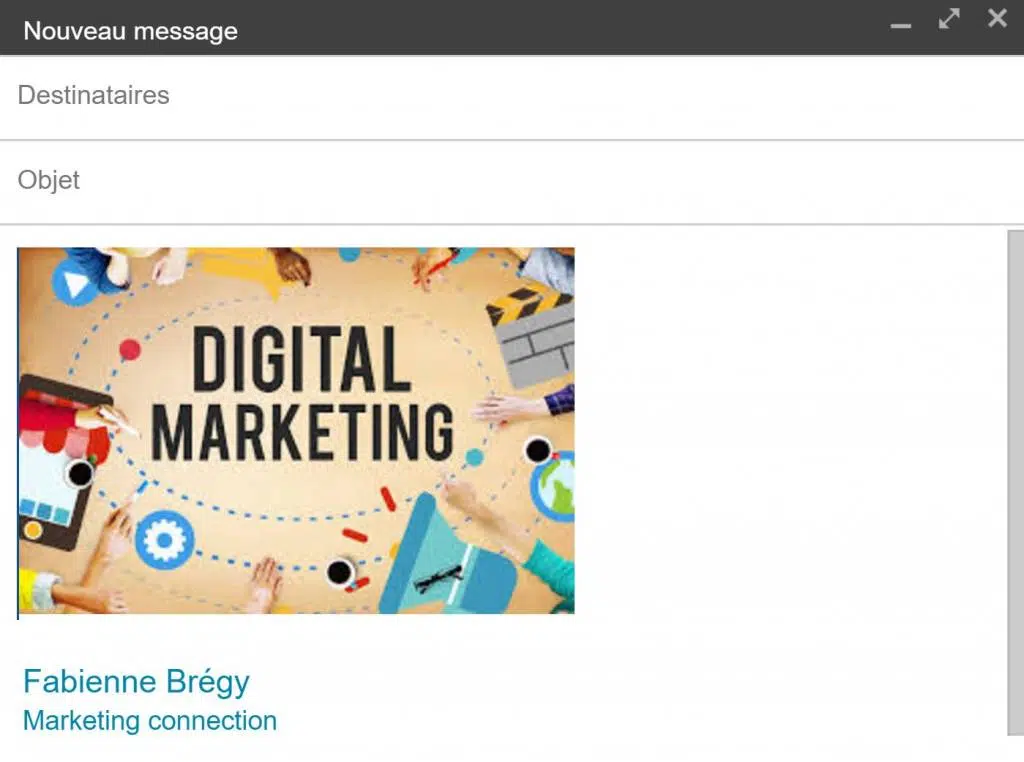
6 – Gagner du temps en créant un filtre automatique
À l’air du collaboratif, du partage par défaut, quoi de moins productif que d’ajouter de multiples sous-dossiers souvent difficiles à gérer. Pour en finir avec le classement des sous-dossier, contre productif car chronophages, mettons en place des filtres pour ne plus perdre 20 bonnes minutes dans des tâches peu productives.
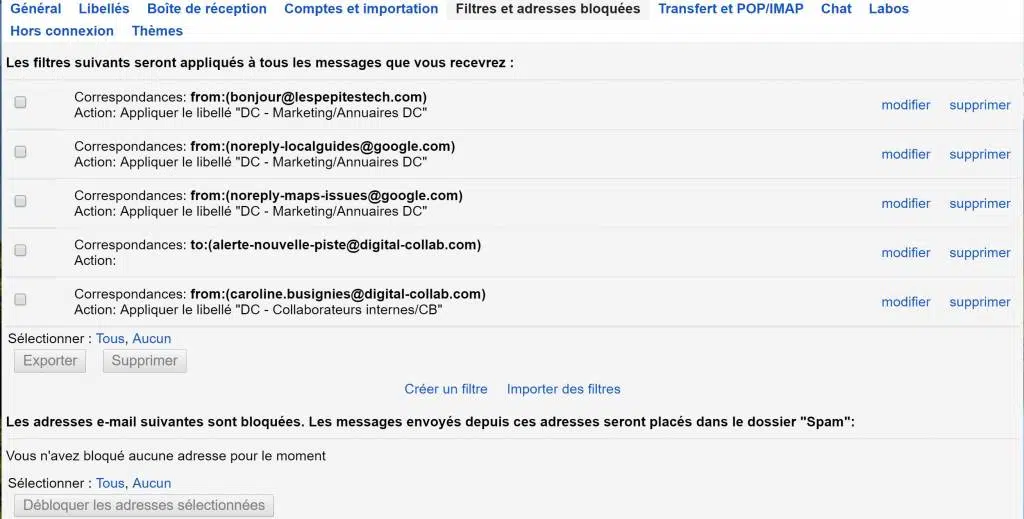
7 – Des rappels qui servent de pense-bête
Lorsque que nous sommes en mobilité, nous passons un certain nombre d’heures à l’extérieur. Lorsque nous devons réaliser le suivi des dossiers client, fournisseur, partenaire, des rappels sur Gmail peuvent s’avérer intéressants. Utilisés en véritable pense-bête, grâce à ces rappels, nous n’oublions plus d’envoyer nos comptes-rendus, informations complémentaires ou points d’avancement. C’est le but de “Send Later”.
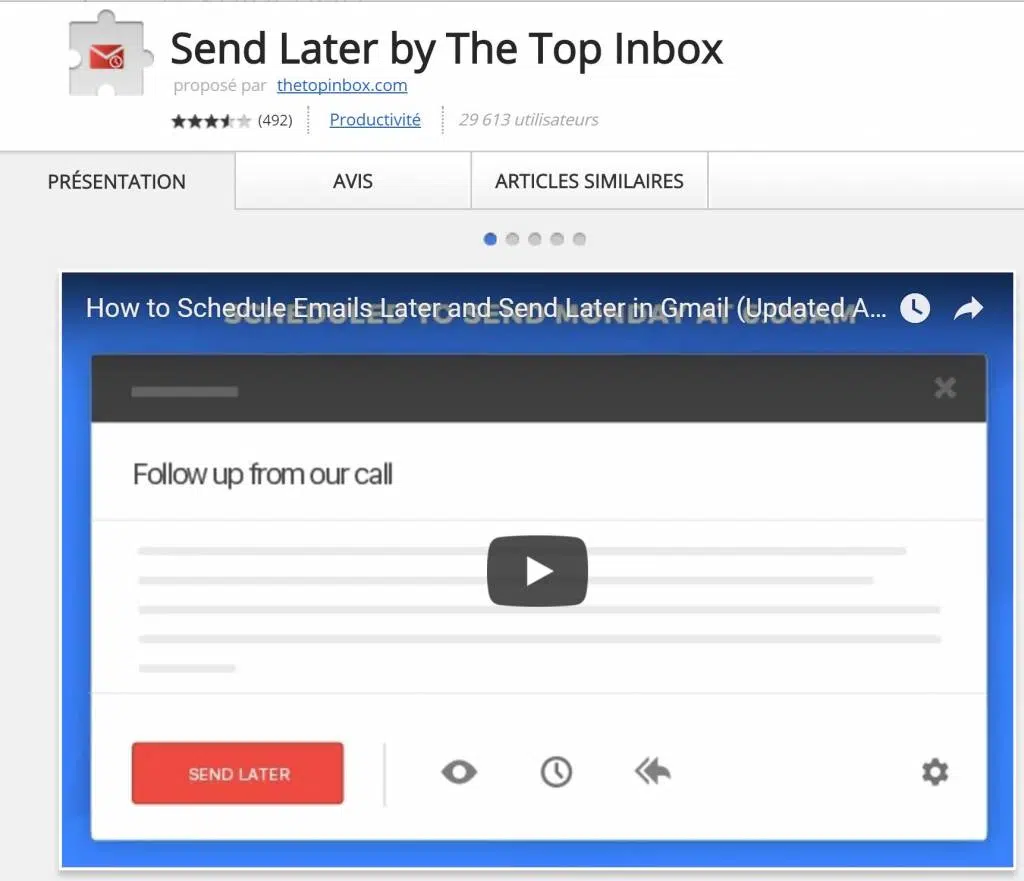
8 – Favoriser notre productivité grâce à des messages standardisés
Que ce soit pour partager des tarifs ou présenter notre méthode d’accompagnement par mail, nous sommes souvent contraints de rédiger x fois les mêmes messages à différents moments de la journée. Aussi, pour économiser du temps, pensons à standardiser nos messages.
Pour cela allons dans le menu “paramètres de Gmail” et dans le menu “Labos”, puis activons la fonctionnalités “Réponses standardisées”.
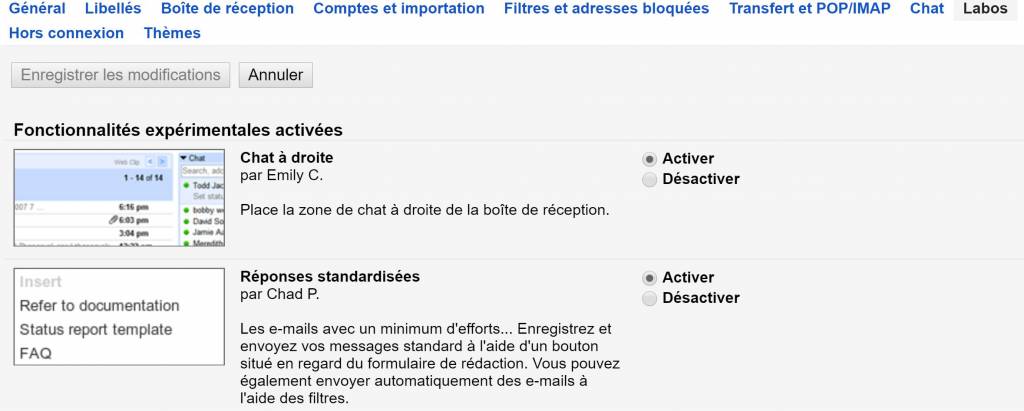
9 – Harmoniser nos messages en mettant le texte en forme
Il est souvent indispensable de nettoyer un texte que nous avons copié-collé du web. Pour ce faire, il suffit de cliquer sur le bouton “supprimer la mise en forme dans la barre d’outils. Cette fonction peut être également utilisée dans tous les documents G Suite et offre l’avantage de respecter la mise en forme définie préalablement dans le corps du document.
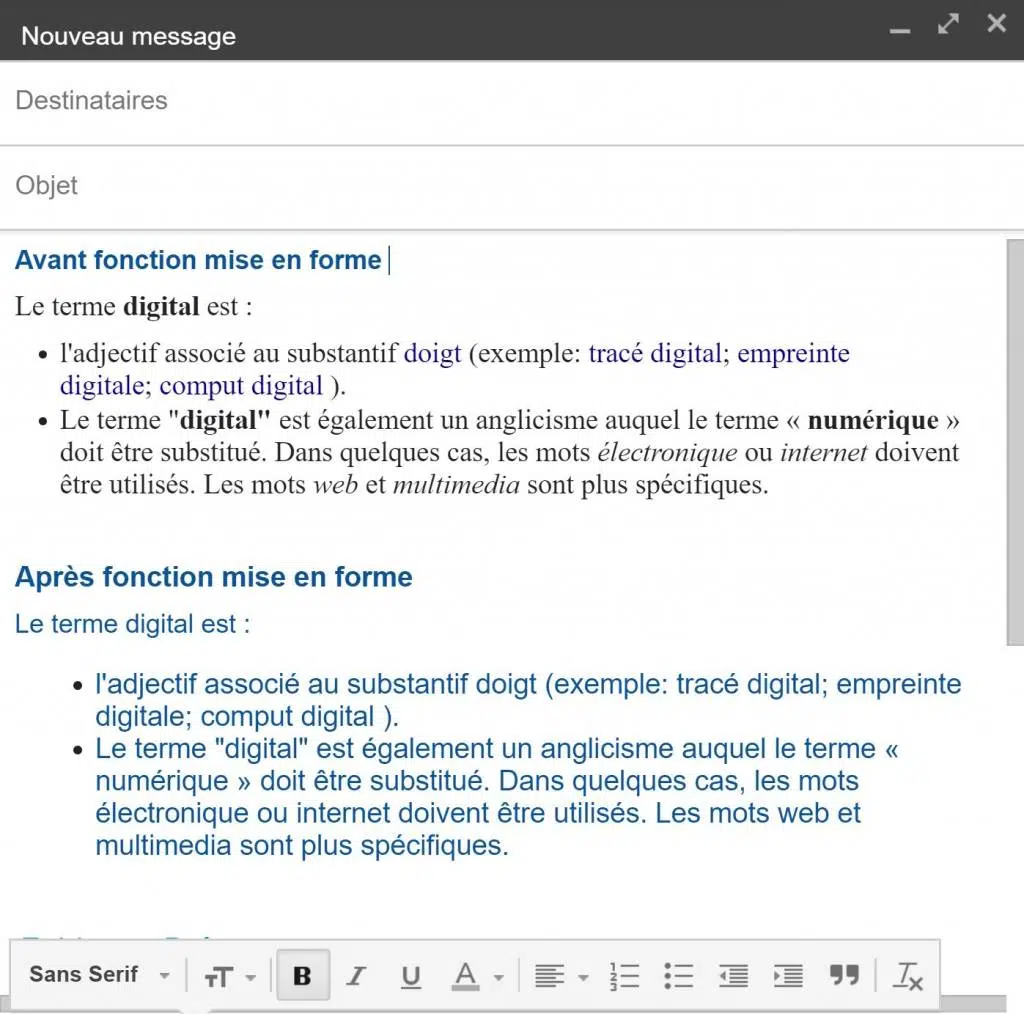
10 – Des options de recherche détaillées pour nous seconder
Affiner la recherche d’informations sur Gmail peut s’avérer très utile. Pour cela,, cliquons sur la flèche au bout du champ où nous avons tapé notre recherche. Un formulaire plus complet est alors affiché. Nous pouvons ensuite effectuer une recherche sur les champs De, à et Objet, sur un dossier particulier, préciser des mots interdits, exiger la présence d’une pièce jointe et même définir une période.
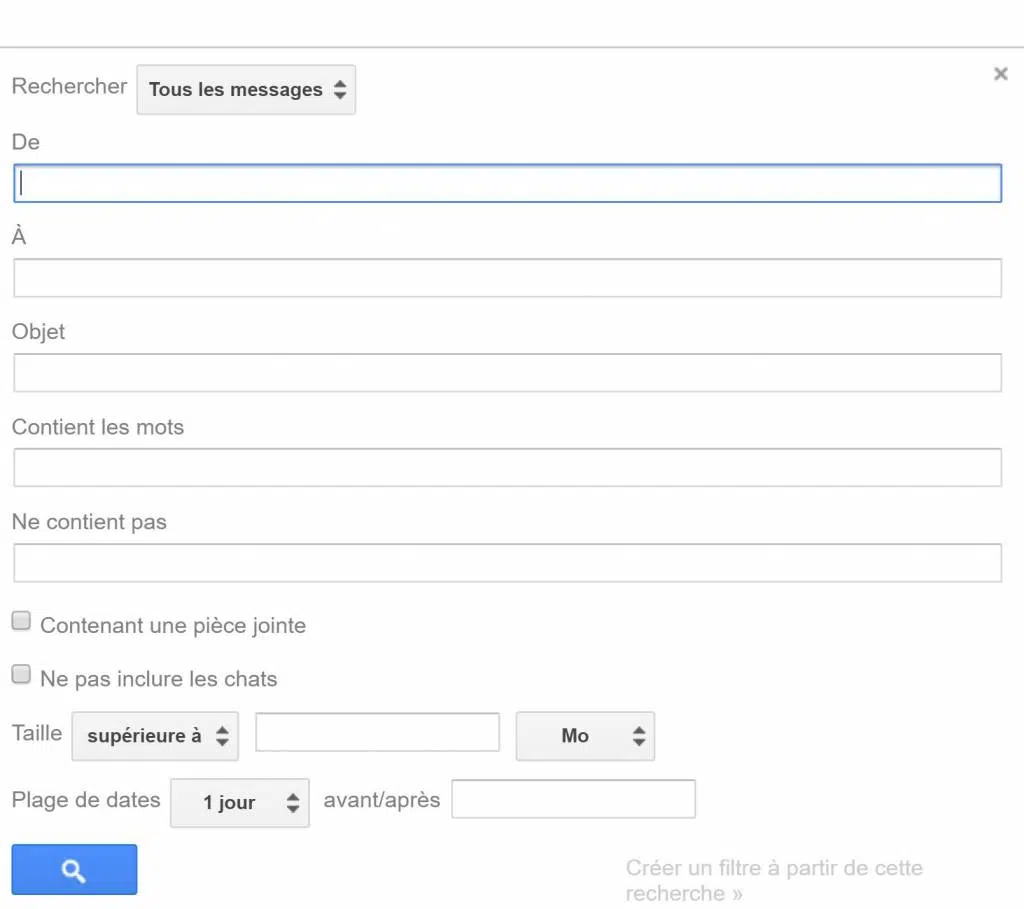
Il est également possible d’utiliser des opérateurs dans le champ de recherche principal pour faciliter cette recherche d’informations. Ces opérateurs permettent de combiner de nombreux critères de recherche.
Parmi ces opérateurs, nous trouvons :
- From : rechercher les messages d’un expéditeur (exemple : from:Olivier)
- To : rechercher les messages d’un destinataire
- Subject : rechercher dans l’objet
- Label : rechercher les messages contenant un libellé donné
- Has : attachment : rechercher les messages contenant une pièce jointe
- Filename : rechercher dans les pièces jointes
- in : rechercher dans un dossier spécifique : in:inbox, in:trash, in:spam ou in:anywhere (recherche dans tous les dossiers)
- is : rechercher les messages selon leur état : is:starred (importants), is:unread (non lus), is:read (lus), is:chat (envoyés via Google Talk)
11- Une signature de mail pour gagner la confiance de nos clients
Directement dans les paramètres de Gmail, nous pouvons insérer une signature de mail, tout ce qui nous semble pertinent de communiquer à nos contacts (photo, liens dynamiques, nom, prénom, fonction, adresse mail et mobile…). Pour une signature plus qualitative, nous pouvons aussi utiliser l’application Wisestamp présente dans Gmail : cliquons sur .
Sélectionnons Wisestamp, l’application propose de nombreuses fonctionnalités plus ergonomiques.
Chez Digital Collab nous avons ajouté une photo ronde, qu’il n’est pas possible de réaliser avec Wisestamp. Pour la concevoir, nous avons téléchargé une petite application sur mobile (elle existe aussi sur PC et Mac) Photoshop express et avons créé les photos des collaborateurs. Enfin, nous avons partagé les photos dans Google Drive pour ensuite les importer dans Wisestamp. Le tour est joué !
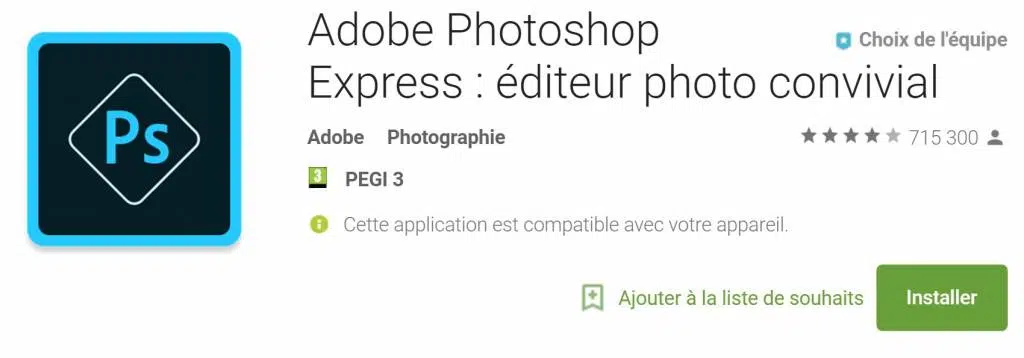
12 – Des comptes Gmail optimisés pour sécuriser nos envois
Évitons d’envoyer des messages par erreur à des destinataires externes (hors carnet d’adresses). Dès lors que nous choisissons de répondre au mail, Gmail nous informe par une alerte texte que le destinataire ne fait pas partie de nos contacts. Alors, nous avons la possibilité d’éviter d’envoyer une réponse et de la supprimer. Attention, cependant à ne pas aller trop vite !

Pour conclure…
Si l’envoi d’email est indispensable dans notre travail et nous permet de gagner en productivité, les différents outils offerts par Gmail et ses applications peuvent, comme nous l’avons vu précédemment, nous permettre de gagner du temps et d’être plus productif.
En modifiant notre façon de travailler, les outils collaboratifs sont les moyens les plus pertinents pour optimiser nos tâches et les échanges entre les différents acteurs, qu’il s’agisse de nos clients, de nos partenaires, de nos collaborateurs. Si vous souhaitez vous aussi vous faciliter la vie et mettre en place un processus collaboratif qui vous permettra de réduire votre temps de gestion de vos mails, nous pouvons vous aider. Contactez-nous !